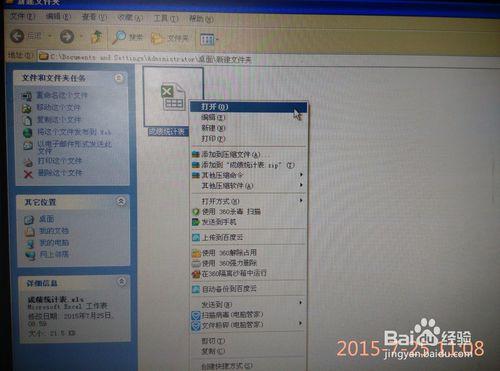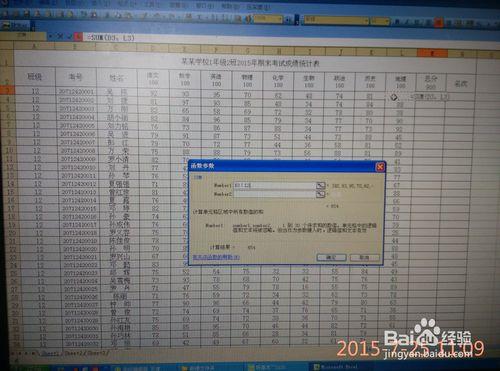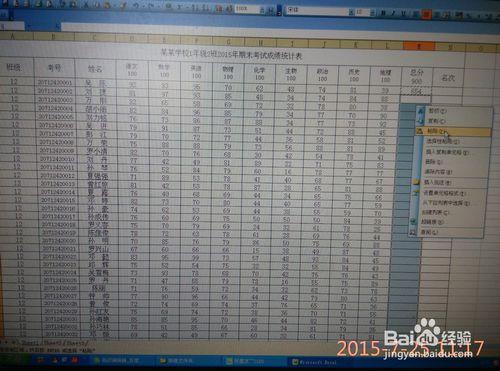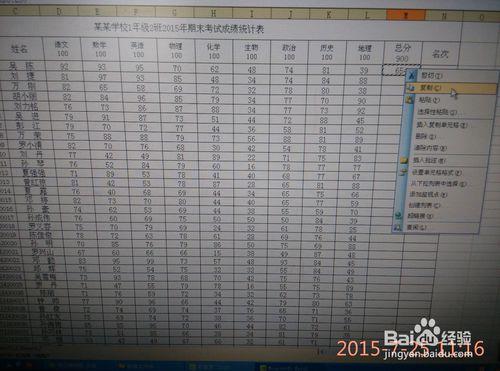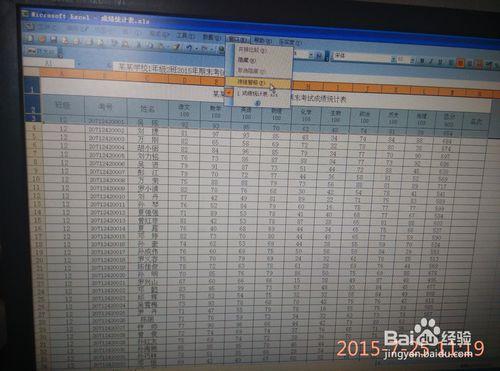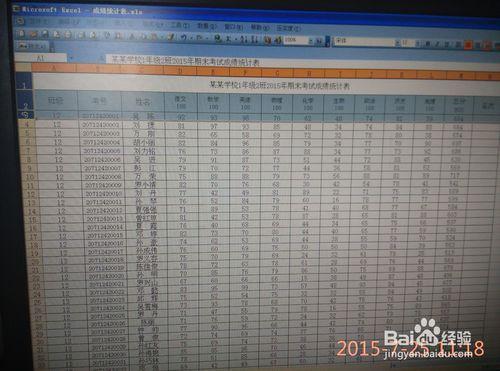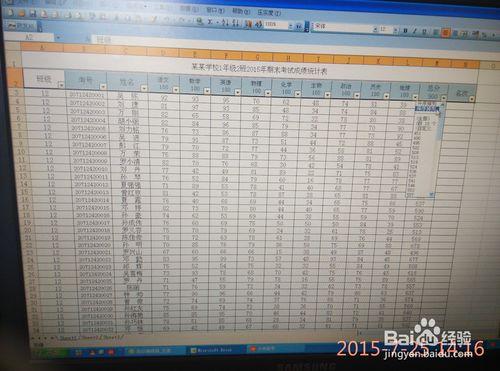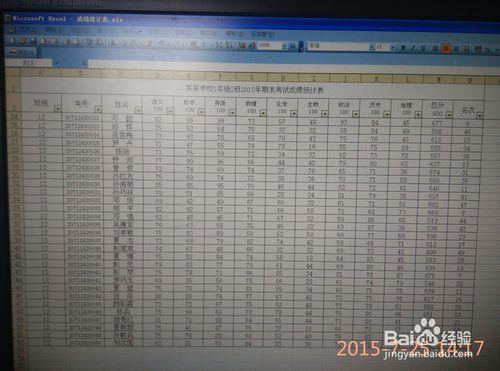這裡以某某學校1年級2班2015年期末考試成績統計表統計表為例,給大家說下如何用Excel做數據篩選
工具/原料
電腦
Excel軟件
方法/步驟
在Excel中輸入某某學校1年級2班2015年期末考試成績
選擇第一位同學的總分欄,點擊菜單欄上的插入函數,在彈出的對話框中選擇SUM(計算單元區域中所有數字的和),點擊確定
在彈出新的對話框後,點擊這位同學的語文成績,然後點擊鍵盤上的Shift和;鍵,在點擊這位同學的最後一個成績,最後點擊確認即可完成第一位同學的總分求和
複製第一位同學的總分成績,粘貼在其他同學的總分成績上,這樣全班的總分成績都出來了
用鼠標選擇前三排,點擊菜單欄窗口-凍結窗口
將班級至名次都框選起來,點擊菜單欄數據-篩選-自動篩選
這樣框選上的都會在右下角有個倒三角形
點擊總分裡的三角形,選擇降序排列選項,現在本文檔就是按照總分由高到低的順序排列
在名次那一列依此輸入1-50
點擊考號裡的三角形,選擇升序排列選項即可
現在本文檔就是按照考號的順序排列的